Pop-Up Ads (cửa sổ pop up quảng cáo) được tạo bởi Adware hoặc các phần mềm hỗ trợ quảng cáo tự động render quảng cáo trên máy tính của nạn nhân để kiếm tiền từ những quảng cáo đó. Mặc dù quảng cáo là giải pháp hợp pháp dành cho các nhà quảng cáo để quảng bá sản phẩm của họ (ví dụnhư trên các trang web Internet), các phần mềm được thiết kế cho công việc đó, thường được gọi là "Phần mềm quảng cáo". Tuy nhiên trong hầu hết các trường hợp là Malware (phần mềm độc hại) và các quảng cáo được “sản xuất” từ phần mềm được hiển thị trên máy tính người dùng theo hình thức dưới dạng cửa sổ pop-up (pop-up quảng cáo).
Về mặt kỹ thuật Adware (phần mềm quảng cáo) không phải là một loại virus mà nó được phân loại là một chương trình phần mềm độc hại (chương trình không mong muốn (PUP) có thể chứa và cài đặt các chương trình độc hại trên máy tính của bạn, giống như phần mềm quảng cáo, toolbars hoặc virus.Nếu một máy tính là “nạn nhân” của Adware (phần mềm quảng cáo), khi đó sẽ có rất nhiều popup quảng cáo, banner và sponsored link (liên kết tài trợ) được hiển thị trên màn hình hoặc bên trong trình duyệt Internet. Và trong một số trường hợp, tốc độ máy tính có thể bị “chậm” do các chương trình độc hại chạy trên nền background.
Chương trình, phần mềm quảng cáo (Adware) có thể được cài đặt mà không cần phải thông báo của người dùng. Điều này là bởi vì Adware (phần mềm quảng cáo) thường được “đóng gói” bên trong các phần mềm miễn phí khác mà người dùng tải về và cài đặt từ các trang không rõ nguồn gốc…
Do đó khi cài đặt bất cứ một chương trình, phần mềm nào bạn cần chú ý các tùy chọn cài đặt chương trình, bởi vì hầu hết các trình cài đặt phần mềm có chứa các phần mềm bổ sung mà bạn không bao giờ muốn cài đặt trên máy tính của mình.
Khi cài đặt một chương trình bất kỳ trên máy tính, bạn cần chú ý:
1. Để làm được điều này:
- Trên Windows 8/7/Vista: Truy cập Start => Control Panel.
- Trên Windows XP: Truy cập Start => Settings => Control Panel.
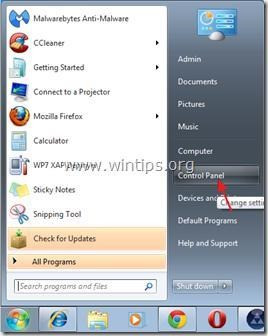
2. Trên cửa sổ Control Panel:
- Tìm và kích đúp chuột vào mục Add or Remove Programs nếu sử dụng Windows XP.
- Tìm và kích đúp chuột vào mục Programs and Features nếu sử dụng Windows 8, 7 hoặc Vista.
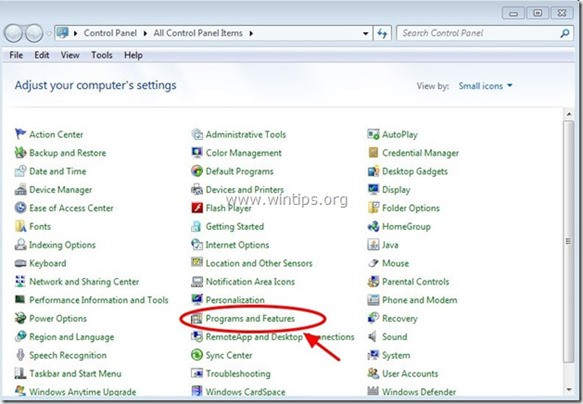
3. Lúc này trên màn hình hiển thị danh sách các chương trình được cài đặt trên hệ thống. Tại đây bạn click chọn Install On để sắp xếp các chương trình cài đặt theo ngày, sau đó tìm và gỡ bỏ cài đặt các chương trình không rõ nguồn gốc hoặc các chương trình được cài đặt trên hệ thống mới nhất. Ngoài ra tìm và gỡ bỏ các chương trình dưới đây:

AdwCleaner là công cụ miễn phí giúp loại bỏ các phần mềm quảng cáo, các chương trình không mong muốn (PUP), Toolbar và kẻ tấn công trình duyệt (Hijacker) trên máy tính của bạn một cách dễ dàng.
1. Tải AdwCleaner về máy và cài đặt.
Tải AdwCleaner về máy và cài đặt tại đây.
2. Đóng tất cả các chương trình đang mở trên máy tính của bạn, sau đó kích đúp chuột để mở AdwCleaner.
3. Sau khi chấp nhận các điều khoản xong, click chọn nút Scan.
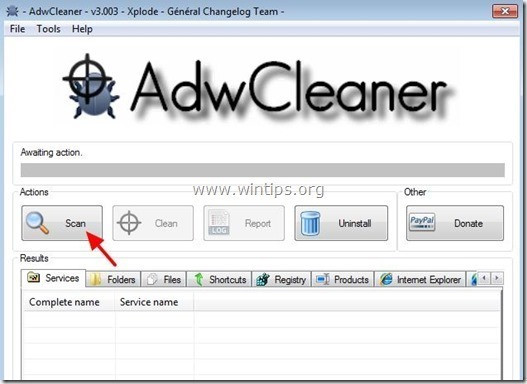
4. Chờ cho đến khi quá trình quét kết thúc, click chọn Clean để xóa bỏ tất cả các phần mềm độc hại không mong muốn trên hệ thống của bạn.
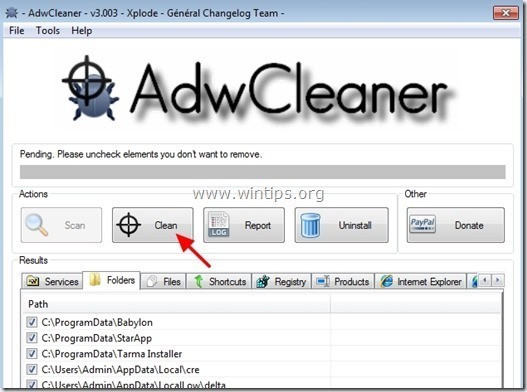
5. Trên cửa sổ AdwCleaner - Information, click chọn OK, sau đó chọn tiếp OK một lần nữa để khởi động lại máy tính của bạn.

6. Khi máy tính của bạn khởi động lại xong, đóng cửa sổ AdwCleaner" information và thực hiện các bước tiếp theo.
1. Tải công cụ Junkware Removal Tool về máy và chạy công cụ.
Tải công cụ Junkware Removal Tool về máy và cài đặt tại đây.
2. Nhấn một phím bất kỳ để bắt đầu quá trình quét máy tính của bạn bằng công cụ JRT – Junkware Removal Tool.
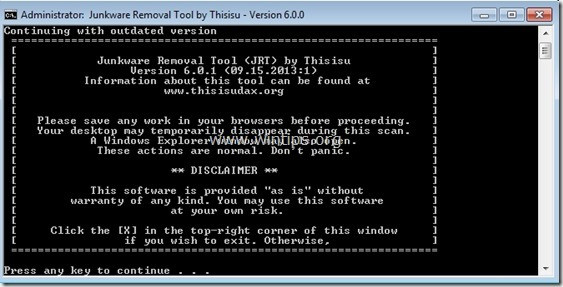
3. Chờ cho đến khi JRT – Junkware Removal Tool quét và "dọn sạch" hệ thống của bạn.
4. Đóng cửa sổ JRT lại rồi khởi động lại máy tính của bạn.
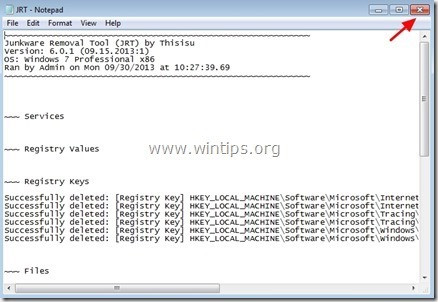
- Trên trình duyệt Internet Explorer:
1. Trên trình duyệt Internet Explorer, click chọn biểu tượng hình răng cưa ở góc trên cùng bên phải để mở menu trình duyệt, sau đó click chọn Tools => Internet Options.
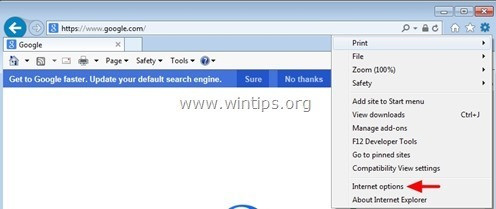
2. Trên cửa sổ Internet Options, click chọn tab Advanced.
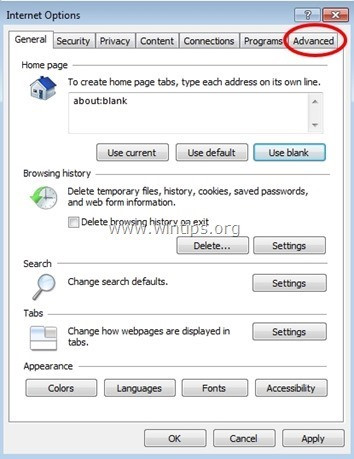
3. Chọn Reset.
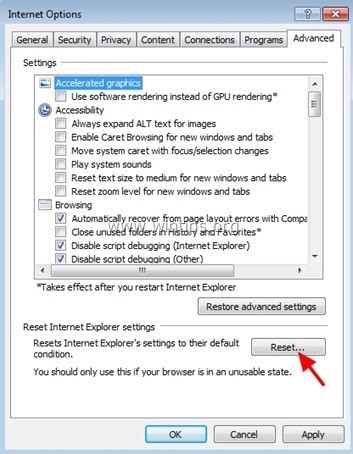
4. Đánh tích chọn Delete personal settings rồi click chọn Reset.
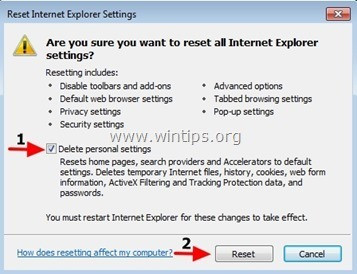
5. Sau khi quá trình reset kết thúc, click chọn Close rồi chọn OK để thoát khỏi cửa sổ Internet Explorer options.
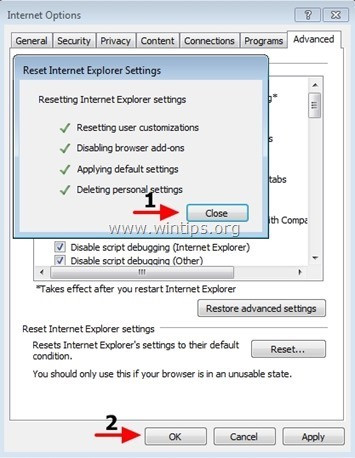
6. Đóng tất cả cửa sổ lại và khởi động lại trình duyệt Internet Explorer.
- Trình duyệt Google Chrome:
1. Mở trình duyệt Chrome trên máy tính của bạn, sau đó click chọn biểu tượng biểu tượng 3 dòng gạch ngang ở góc trên cùng bên phải màn hình, chọn Settings.
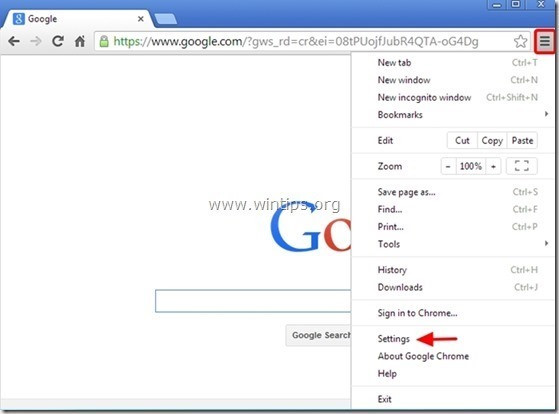
2. Trên cửa sổ Settings, tìm và click chọn tùy chọn Show advanced settings (hiển thị cài đặt nâng cao).
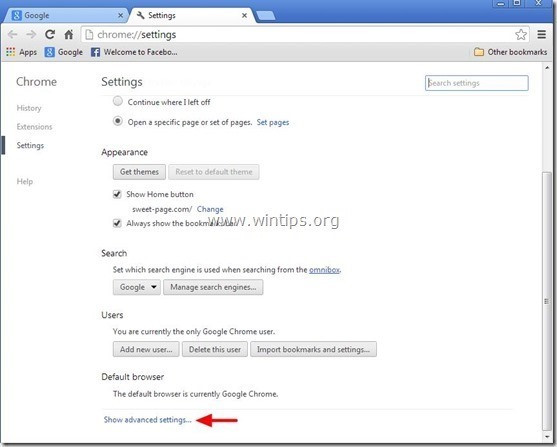
3. Cuộn xuống tìm và chọn nút Reset Browser Settings.
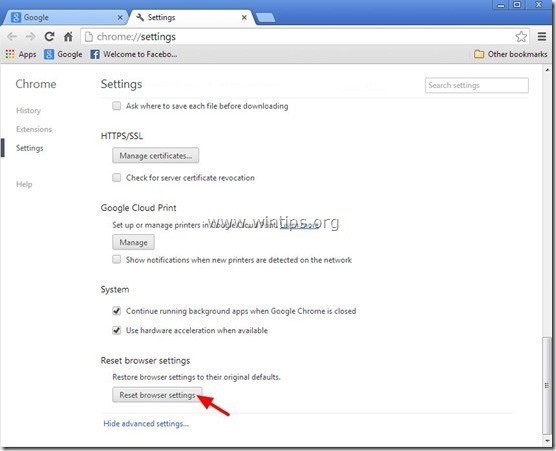
4. Trên cửa sổ hộp thoại Reset browser settings, click chọn Reset.
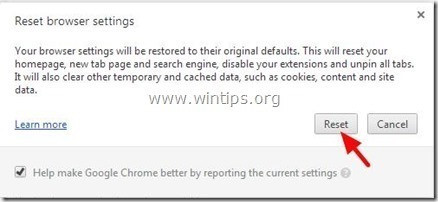
5. Khởi động lại trình duyệt Chrome của bạn.
1. Trên Menu Firefox, truy cập Help => Troubleshooting information.
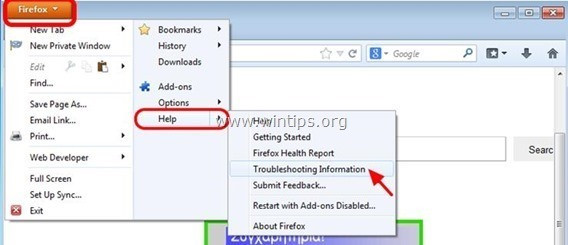
2. Tiếp theo trên cửa sổ Troubleshooting Information, click chọn nút Reset Firefox để reset trình duyệt Firefox về trạng thái mặc định ban đầu.
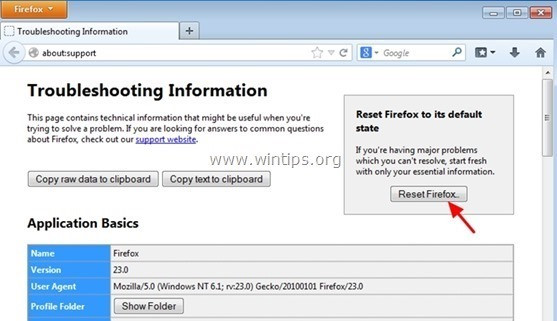
3. Click chọn Reset Firefox một lần nữa.
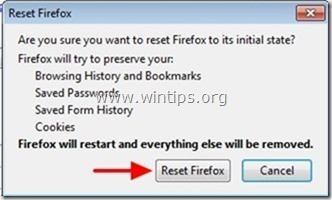
4. Sau khi quá trình reset kết thúc, khởi động lại trình duyệt Firefox của bạn là xong.
Tải Malwarebytes Anti-Malware Premium về máy và cài đặt.
Tải Malwarebytes Anti-Malware Premium về máy và cài đặt tại đây.
- Tải và cài đặt Malwarebytes Anti-Malware Premium:
- Quét và làm sạch máy tính của ban với Malwarebytes Anti-Malware:
1. Chạy Malwarebytes Anti-Malware và cho phép chương trình update (cập nhật) phiên bản mới nhất (nếu cần).
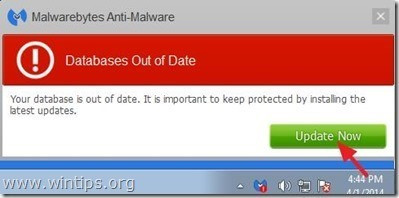
2. Sau khi quá trình cập nhật kết thúc, click chọn nút Scan Now để bắt đầu quá trình quét hệ thống của bạn, loại bỏ malware và các chương trình không mong muốn.
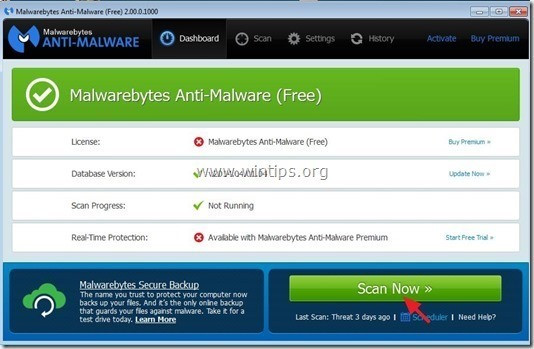
3. Chờ cho đến khi kết thúc quá trình quét hệ thống.
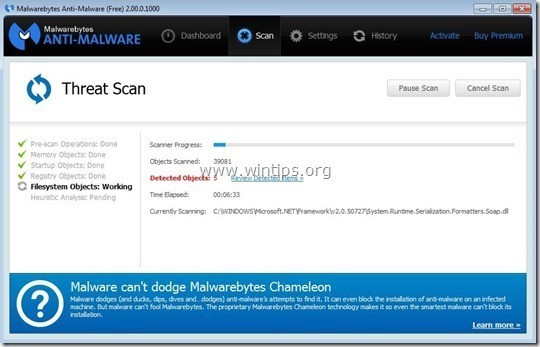
4. Click chọn nút Quarantine All để loại bỏ tất cả các mối "đe dọa" được tìm thấy trên hệ thống của bạn.
5. Sau khi quá trình kết thúc, tiến hành khởi động lại máy tính của bạn để hoàn tất quá trình.
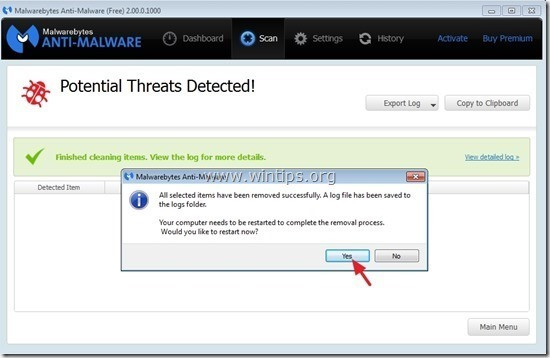
6. Sau khi máy tính đã khởi động xong, tiến hành chạy Malwarebytes' Anti-Malware một lần nữa để xác nhận không còn bất kỳ mối "đe dọa" nào trên hệ thống của bạn.
Bước 6: Dọn sạch các tập tin và các mục không mong muốn trên hệ thống
Sử dụng chương trình CCleaner và thực hiện các bước để dọn sạch hệ thống từ các tập tin Internet tạm thời và các mục registry đăng ký lỗi.
Chúc các bạn thành công!
Tác giả: Dương Huyền (Theo Wintips)
Nguồn tin: http://quantrimang.com
Ý kiến bạn đọc
Những tin mới hơn
Những tin cũ hơn